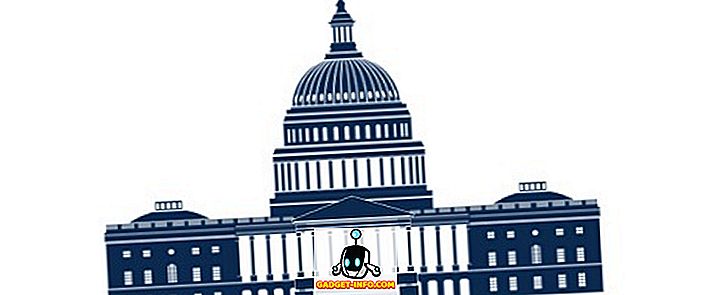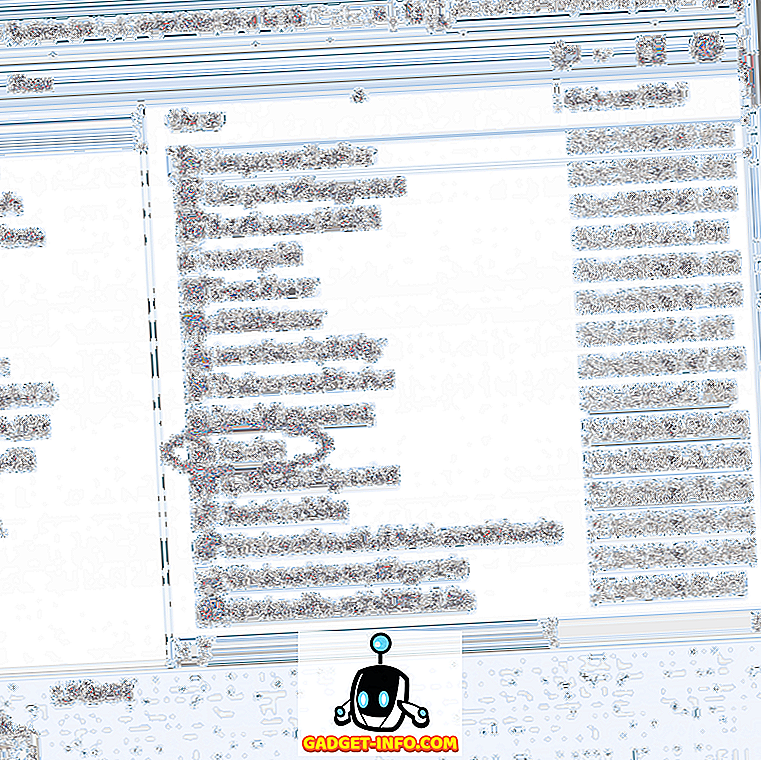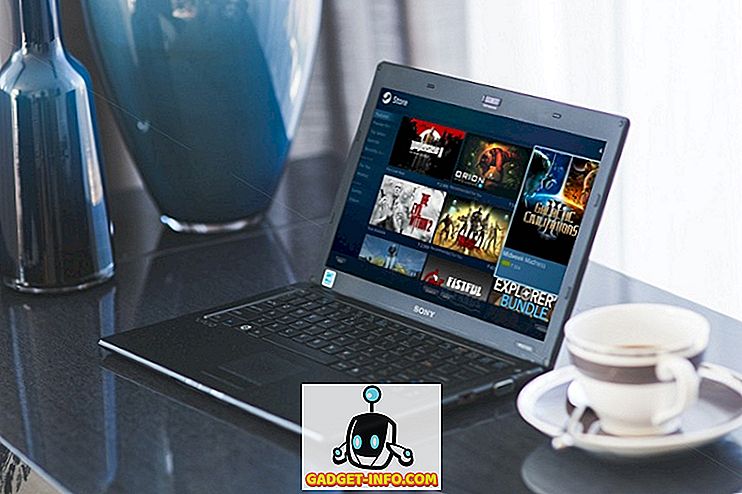私は最近、Windowsコンピュータ上でブルースクリーン(BSOD)エラーが発生しました。 しかし、コンピュータを再起動してBIOS設定を調整すると、BSODエラーが表示されるはずですが、コンピュータはすぐに再起動したので、特定のBSODエラーコードを分析する時間がありませんでした。

つまり、BSOD画面は、Windowsが自動的に再起動するまでに1秒ほどしか表示されません。 そのため、BSODエラーの診断に必要な特定のエラーコードを取得できませんでした。
これはBSODを受けた人たちだけでなく、それに出会ったことがない人たちのためのクイックヒントです。
システム障害後の自動再起動を無効にする
スタートメニューを開き、 コントロールパネルに移動して開始します 。 次に、コントロールパネル内のシステムリストを選択してシステムペインに移動します。

システムウィンドウから、ウィンドウの左側にあるシステムの詳細設定オプションを選択します。

最後に、[システムのプロパティ]の[ 起動と回復 ]の[詳細設定]タブにある[設定]ボタンをクリックします。

これにより[起動と回復]パネルが表示されます。ここでは、[ 自動的に再起動する]オプションをオフにして、[ OK ]ボタンをクリックして適用します。

この簡単なヒントは、BSODエラーが発生した場合に、Windowsが自動的に再起動するのを防ぎます。 上記では、BSODエラーが発生していない人でもこのオプションのチェックを外すべきであると述べました。
Windows PCでBSODエラーが発生したとき、このオプションのチェックを外しませんでした。 さらに、Windowsがセーフモードで起動しないため、デスクトップにアクセスして自動再起動をオフに切り替えることができませんでした。 したがって、Windowsはそれ自体を再起動し、BSODをキューに入れ続けました。 この場合、Windowsはもちろん、 Start Windows normalオプションにも応答しません。
Windowsの修復ディスクを挿入するためのCD / DVDドライブがPCにない状態で、結局私はUSBドライブを介してWindowsを再インストールすることになりました。
[自動的に再起動する]オプションをオフにすると、WindowsはBSODで停止するので、特定のエラーコードを確認できます。 電源ボタンを押し続けるだけで、もちろんPCを再起動することもできます。
あなたがWindowsの完全な再インストールを実行する前に、あなたは回復オプション画面に起動してそこでそこにツールを使ってトラブルシューティングを試みるべきです。 また、Windowsでセーフモードにアクセスできない場合の対処方法についての私の投稿を読んでください。